Je vous propose dans ce tutoriel de découvrir comment utiliser Ubuntu sur votre station de travail Windows en l’installant dans une machine virtuelle (ou VM).
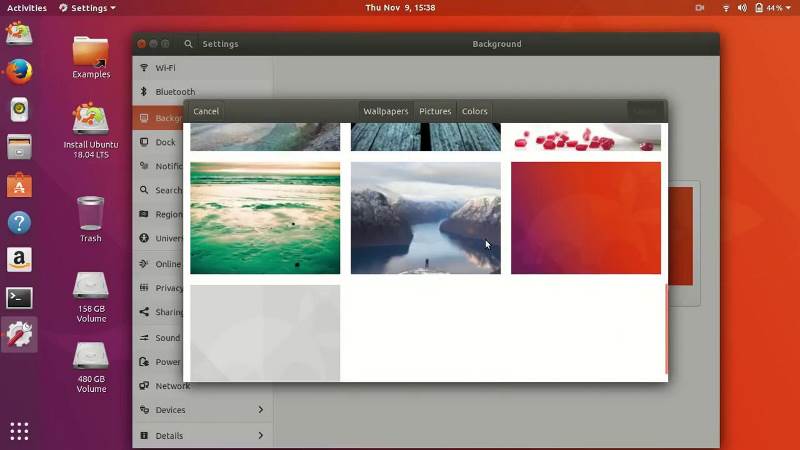
Oracle VM VirtualBox est une alternative très intéressante à VMware Workstation [payant] ou VMware Player [gratuit]. Sa facilité d’utilisation et son interface graphique très attrayante en séduira plus d’un. Il est également intéressant de préciser que Oracle VM VirtualBox est disponible sous Windows, Linux, Mac ainsi que Solaris. Je vous propose de voir en image comment créer une machine virtuelle avec Oracle VM VirtualBox sur votre poste de travail.
Oracle VM VirtualBox est un logiciel libre de virtualisation vous permettant d’exécuter des OS virtuels sur votre poste de travail. VirtualBox est une excellente alternative à VMware Player ou sa version payante VMware Workstation. Ces logiciels sont largement utilisés pour exécuter des environnement de démonstration ou de développement sur son poste de travail.
VMware Player est une application totalement gratuite permettant de créer et d’exécuter très facilement des machines virtuelles sur un poste de travail Windows ou Linux. C’est la solution idéale pour réaliser des tests ou proposer des démonstrations interactives pour vos clients.
VMware Player permet également d’exécuter des machines virtuelles créées sous VMware Workstation, VMware Fusion, VMware Fusion Professional et VMware vSphere.
L’explosion du Cloud Computing à un impact considérable sur le stockage tel qu’on le connait aujourd’hui. Les services en ligne et les réseaux sociaux bouleversent les enjeux en demandant toujours plus de puissance (faible latence et forte réactivité), de résilience (capacité à reprendre sans compromis) et de surface de stockage (Big Data). Les Data Centers doivent faire preuves d’ingéniosité pour répondre aux nouvelles exigences des entreprises et des particuliers avec toujours plus de complexité à la clé. Le temps de nos bons vieux SAN monolithiques / modulaires et nos réseaux FC / iSCSI est il compté ?
Je vous propose dans ce tutoriel de découvrir en détails et en images l’installation d’un serveur ESXi 5.1.
ESXi 5.1, ou VMware vSphere Hypervisor, fait partie de la suite vSphere 5. Si l’hyperviseur en lui même est gratuit et vous permettra d’implémenter un petit environnement de TEST ou DEV, toutes les fonctionnalités avancées sont payantes (vCenter, Cluster, HA, vMotion, DRS, …). Même la sauvegarde d’une machine virtuelle via les API VMware nécessite d’avoir une licence VMware. Les 1er pack VMware sont disponibles à partir de 800€ environ.
Au sommaire de ce tutoriel:
Vous venez d’installer VMware Player sur votre station de travail.Je vous propose maintenant de découvrir comment créer votre première machine virtuelle. Suivez le guide.
Veeam Essentials est une suite logicielle intégrant 2 produits Veeam à forte complémentarité : Veeam Backup & Replication pour la sauvegarde, la restauration et la réplication des machines virtuelles et Veeam ONE pour l’administration, la supervision et le reporting du socle de virtualisation. Alors pourquoi un pack ? Quels sont les principaux avantages et les caractéristiques de Veeam Essentials?
Avant Windows 7 et Windows Server 2008, il était impossible d’étendre à chaud la partition système d’une machine virtuelle. Les méthodes existantes étaient efficaces mais moins souples puisqu’il fallait arrêter la machine. C’est désormais beaucoup plus simple, voici la procédure.
Depuis Windows 7 et Windows Server 2008 il est possible nativement de monter un disque virtuel au format VHD grâce à la nouvelle version de Diskpart. Voici comment procéder …
Vous venez d’installer un ESX et vous ne parvenez pas à vous connecter en SSH au service console depuis votre machine d’administration? Et pourtant ça fonctionne très bien lorsque vous vous authentifiez depuis la console physique ou depuis le client vSphere?
Une machine virtuelle VMware s’appuie sur un ou plusieurs disques virtuels. Un disque virtuel n’est autre qu’une représentation logique d’un disque physique sous la forme d’un simple fichier (.VMDK chez VMware). Un disque virtuel, tout comme un disque physique, contient donc les partitions logiques nécessaires au fonctionnement de tout système d’exploitation.
Hyper-V est la nouvelle solution de virtualisation proposée par Microsoft. Elle vient directement concurrencer le ténor du domaine, VMWARE.
Cette solution made in Microsoft a pour particularité de ne fonctionner que sur la toute nouvelle architecture 64 bits de Windows Server 2008.
Nous allons voir dans cet article où télécharger Hyper-V mais surtout comment l’installer sur une infrastructure 2008 en mode “Core”, c’est à dire sans interface graphique.
Je vous propose, à travers quelques exemples, de contrôler simplement le démarrage d’une machine virtuelle sur Virtual Server 2005 grâce à quelques scripts en VBS.
Ces scripts vont seront très utiles pour industrialiser des processus de sauvegardes de vos machines virtuelles.
Je vous propose ici un script en VBScript permettant de monter une image .ISO sur le lecteur DVD de toutes les machines virtuelles d’un hôte Virtual Server 2005.
Nous allons voir dans ce tutoriel comment créer une image ISO en ligne de commande. Et voir également à quoi cela peut bien t’il servir dans le cadre de la virtualisation …